Công văn 3891/SGTVT-QLVT 2021 TP. HCM hướng dẫn vận hành phần mềm kê khai thông tin Giấy nhận diện
- Tổng hợp lại tất cả các quy định pháp luật còn hiệu lực áp dụng từ văn bản gốc và các văn bản sửa đổi, bổ sung, đính chính…
- Khách hàng chỉ cần xem Nội dung MIX, có thể nắm bắt toàn bộ quy định pháp luật hiện hành còn áp dụng, cho dù văn bản gốc đã qua nhiều lần chỉnh sửa, bổ sung.
thuộc tính Công văn 3891/SGTVT-QLVT
| Cơ quan ban hành: | Sở Giao thông Vận tải Thành phố Hà Nội |
| Số công báo: | Đang cập nhật |
| Số hiệu: | 3891/SGTVT-QLVT |
| Ngày đăng công báo: | Đang cập nhật |
| Loại văn bản: | Công văn |
| Người ký: | Đào Việt Long |
| Ngày ban hành: | 26/08/2021 |
| Ngày hết hiệu lực: | Đang cập nhật |
| Áp dụng: | |
| Tình trạng hiệu lực: | Đã biết Vui lòng đăng nhập tài khoản gói Tiêu chuẩn hoặc Nâng cao để xem Tình trạng hiệu lực. Nếu chưa có tài khoản Quý khách đăng ký tại đây! |
| Lĩnh vực: | Giao thông, COVID-19 |
tải Công văn 3891/SGTVT-QLVT
UBND THÀNH PHỐ HÀ NỘI | CỘNG HÒA XÃ HỘI CHỦ NGHĨA VIỆT NAM |
Số: 3891/SGTVT-QLVT | Hà Nội, ngày 26 tháng 8 năm 2021 |
Kính gửi: Các đơn vị kinh doanh vận tải bằng ô tô trên địa bàn Thành phố.
Thực hiện văn bản số 6102/TCĐBVN-KHCN,MT&HTQT ngày 25 tháng 8 năm 2021 của Tổng cục Đường bộ Việt Nam về việc triển khai vận hành phần mềm kê khai thông tin Giấy nhận diện cho phương tiện vận tải hàng hóa;
Từ 18h00 ngày 26/6/2021, Tổng cục Đường bộ Việt Nam bắt đầu vận hành thí điểm việc kê khai thông tin để nhận diện phương tiện thông qua mã QR code được thực hiện tự động trên phần mềm (không qua phê duyệt của các Sở GTVT).
Để đảm bảo công tác triển khai, vận hành thử nghiệm phần mềm đáp ứng các yêu cầu về nghiệp vụ cũng như hỗ trợ, tạo điều kiện thuận lợi cho Doanh nghiệp kinh doanh vận tải, vận chuyển hàng hóa liên quan đến các vùng thực hiện Chỉ thị 16/CT-TTg của Thủ tướng chính phủ, Sở Giao thông vận tải (GTVT) hướng dẫn triển khai vận hành phần mềm kê khai thông tin Giấy nhận diện cho phương tiện vận tải hàng hóa như sau:
1. Thông tin truy cập Cổng dịch vụ: Theo hướng dẫn đính kèm theo văn bản này.
2. Tổ chức thực hiện
a) Giao Phòng Quản lý vận tải, Văn phòng ban an toàn giao thông:
- Thông báo, tuyên truyền, hướng dẫn Doanh nghiệp kinh doanh vận tải trên địa bàn về việc vận hành phần mềm kê khai thông tin giấy nhận diện cho phương tiện vận chuyển hàng hóa phục vụ phòng chống, dịch Covid-19.
- Tổng hợp các khó khăn, vướng mắc và ý kiến của người dân, Doanh nghiệp kinh doanh vận tải trên địa bàn trong quá trình vận hành phần mềm gửi về Tổng cục Đường bộ Việt Nam để xem xét, xử lý, hoàn thiện.
b) Các đơn vị kinh doanh vận tải bằng ô tô có trách nhiệm:
- Thực hiện nghiêm các biện pháp đảm bảo phòng, chống dịch bệnh Covid-19 theo đúng quy định của Bộ Y tế.
- Kiểm tra, giám sát hoạt động của phương tiện, lái xe để đảm bảo phương tiện hoạt động theo đúng hành trình trên “Luồng xanh” vận tải đã đăng ký. Yêu cầu lái xe chấp hành nghiêm sự kiểm tra, kiểm soát của các lực lượng chức năng trên đường và tại các chốt kiểm soát dịch bệnh để đảm bảo an toàn và hiệu quả trong công tác phòng, chống dịch bệnh Covid-19.
Sở Giao thông vận tải thông báo đến các đơn vị kinh doanh vận tải để biết thực hiện./.
Nơi nhận: | KT. GIÁM ĐỐC |
HƯỚNG DẪN SỬ DỤNG
PHẦN MỀM KÊ KHAI THÔNG TIN GIẤY CHỨNG NHẬN PHƯƠNG TIỆN VẬN CHUYỂN HÀNG HÓA PHỤC VỤ PHÒNG CHỐNG DỊCH BỆNH COVID 19
(Ban hành kèm theo Văn bản số /TCĐBVN-KHCN,MT&HTQT ngày /8/2021 của Tổng cục ĐBVN)
PHẦN I: HƯỚNG DẪN ĐƠN VỊ VẬN TẢI KÊ KHAI THÔNG TIN NHẬN GIẤY NHẬN DIỆN CÓ MÃ QR TỰ ĐỘNG
1. Đăng nhập - Đơn vị vận tải
Để sử dụng phần mềm, doanh nghiệp truy cập từ trình duyệt trên máy tính hoặc điện thoại thông minh (smartphone):
• Bước 1: Mở trình duyệt (Google Chrome  , firefox
, firefox  hoặc Cốc cốc
hoặc Cốc cốc  ...)
...)
• Bước 2: Truy cập đường link https://vantai.drvn.gov.vn/
• Bước 3: Nhập đúng địa chỉ email vào ô “Email”, Số điện thoại vào ô “Số điện thoại” (lưu ý: nhập đúng địa chỉ email và số điện thoại để nhận thông báo).
• Bước 4: Click chọn nút “Nhận mã xác thực” Để nhận mã xác thực OTP về điện thoại của mình. Hệ thống sẽ trả về mã xác thực OTP từ mOffice.
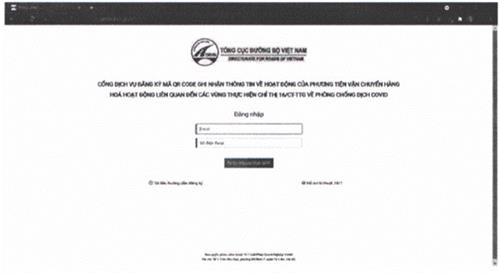
Hình 1: Nhập email và số điện thoại nhận mã xác thực
• Bước 5 : Nhập mã xác thực vào ô “Mã xác thực”
• Bước 6: Nhấn nút “Đăng nhập” để bắt đầu vào hệ thống
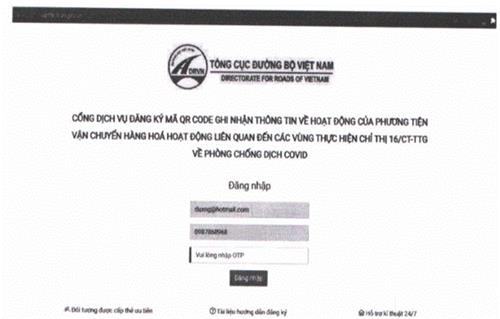
Hình 2: Xác thực đăng nhập
2. Các bước kê khai thông tin
Sau khi đăng nhập thành công, phần mềm sẽ hiển thị màn hình “KHAI BÁO THÔNG TIN PHƯƠNG TIỆN VẬN TẢI” tại trang chủ. Đơn vị vận tải thực hiện các bước khai báo sau:
(Cảnh báo:
Đơn vị vận tải hoàn toàn chịu trách nhiệm về các thông tin kê khai.
Khai báo thông tin sai sự thật là vi phạm pháp luật và có thể bị xử lý hình sự).
• Bước 1: Nhập các thông tin về ĐƠN VỊ VẬN TẢI VÀ PHƯƠNG TIỆN, trong đó các thông tin có dấu hoa thị (*) là thông tin bắt buộc phải có, gồm:
a) Thông tin liên quan đến chủ phương tiện bao gồm:
- Tên doanh nghiệp, hợp tác xã, hộ kinh doanh vận tải; tổ chức, cá nhân sở hữu phương tiện (bắt buộc).
- Mã số giấy chứng nhận đăng ký kinh doanh/số căn cước công dân (nếu chủ doanh nghiệp là cá nhân) (bắt buộc).
- Địa chỉ liên lạc: (Số nhà, phố, tổ dân phố/thôn/đội, đường/phố) (phường/xã) (quận/huyện) (tỉnh/thành phố) (bắt buộc).
- Số điện thoại liên hệ (bắt buộc).
b) Thông tin liên quan đến phương tiện gồm:
- Biển kiểm soát xe (bắt buộc).
- Loại phương tiện chở hàng hóa: (xe tải) (xe đầu kéo) (xe công ten nơ) (xe chuyên dùng) (bắt buộc).
- Thời hạn đăng kiểm (bắt buộc).
- Thông tin về gắn thiết bị giám sát hành trình (lựa chọn có/không).
- Thông tin về phù hiệu (lựa chọn có/không).
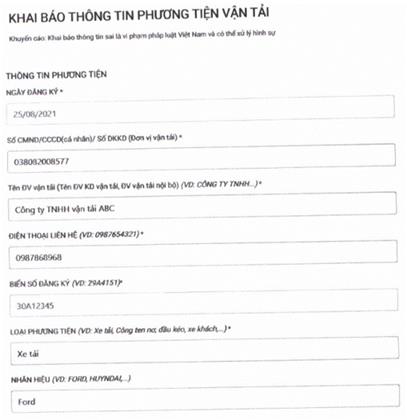
• Bước 2: Nhập thông tin NGƯỜI TRÊN PHƯƠNG TIỆN
Tại màn hình “THÔNG TIN NGƯỜI TRÊN PHƯƠNG TIỆN”, Đơn vị vận tải thực hiện các bước nhập thông tin về người trên phương tiện (lái xe, nhân viên bốc xếp hàng hóa, chủ hàng,...), tại màn hình này có thể thực hiện sửa thông tin hoặc xóa.
Lựa chọn “Thêm lái xe” hoặc “Thêm người đi cùng”
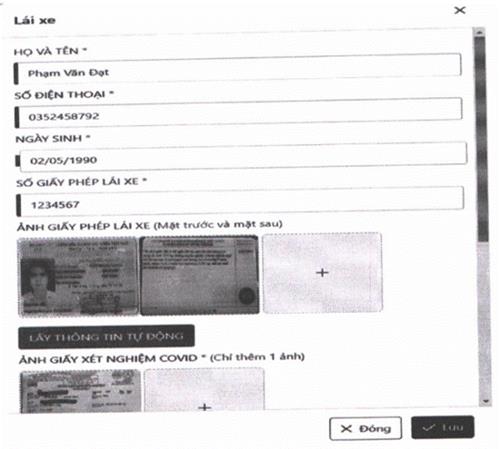
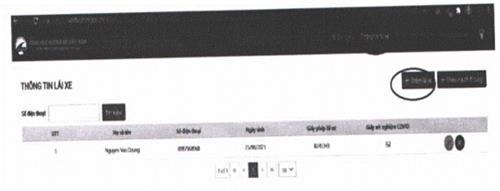
Cập nhật thông tin liên quan đến người trên phương tiện (lái xe, nhân viên bốc xếp hàng hóa, chủ hàng,...) để nhập các thông tin gồm:
- Họ và tên (bắt buộc).
- Ngày tháng năm sinh (bắt buộc).
- Số CMTND/CCCD (bắt buộc).
- Số giấy phép lái xe (bắt buộc đối với lái xe).
- Số điện thoại (bắt buộc).
- Thông tin về Giấy xét nghiệm âm tính SARS-CoV-2 còn hiệu lực của người trên phương tiện.
+ Thời gian có kết quả xét nghiệm (bắt buộc).
+ Đính kèm hình ảnh của Giấy xét nghiệm âm tính SARS-CoV-2 còn hiệu lực (bắt buộc).
Lưu ý: Mã QRCode sẽ tự động hết hiệu lực khi Giấy xét nghiệm SAR-CoV-2 âm tính của một trong số người trên phương tiện hết hiệu lực. Mã QRCode sẽ tự động gia hạn sau khi đơn vị vận tải cập nhật lại Giấy xét nghiệm SAR-CoV-2 âm tính còn hiệu lực.
• Bước 3: Nhập THÔNG TIN VỀ HÀNH TRÌNH VÀ HÀNG HÓA VẬN CHUYỂN, trong đó các thông tin có dấu hoa thị (*) là thông tin bắt buộc phải có, gồm:
- Nơi đi: (phường/xã) (quận/huyện) (tỉnh/thành phố) (bắt buộc).
- Nơi đến: (phường/xã) (quận/huyện) (tỉnh/thành phố) (bắt buộc).
- Hành trình đi qua địa phương đang áp dụng Chỉ thị 16 (lựa chọn trên phần mềm hành trình luồng xanh đã công bố) (bắt buộc).
- Các địa điểm giao nhận, xếp dỡ hàng hóa: (phường/xã) (quận/huyện) (tỉnh/thành phố) (Bắt buộc).
- Thông tin về loại hàng hóa vận chuyển: (bắt buộc).
Đơn vị vận tải và lái xe cam kết thực hiện đúng hành trình, vận chuyển đúng mục đích đã đăng ký.
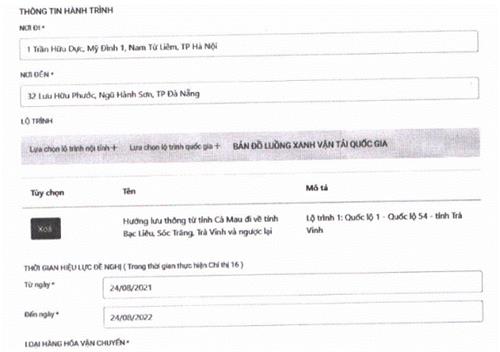
• Bước 4: Đơn vị vận tải đọc kỹ, rà soát các thông tin kê khai là đúng sự thật.
• Bước 5: Nhập mã bảo mật (*)
• Bước 6: Kiểm tra lại toàn bộ thông tin đã đăng ký và ấn nút “GỬI ĐỀ NGHỊ”. Xác nhận thông tin một lần nữa để đăng ký cấp mã QR tự động.
(Cảnh báo:
Khi bạn nhấn nút gửi là đã hiểu và đồng ý.
Đơn vị vận tải cam kết kê khai thông tin nêu trên là hoàn toàn đúng sự thật và chịu trách nhiệm trước pháp luật về các thông tin đã kê khai).
• Bước 7: Hệ thống tự động sinh mã QRCode và gửi trả tại tài khoản của người kê khai.
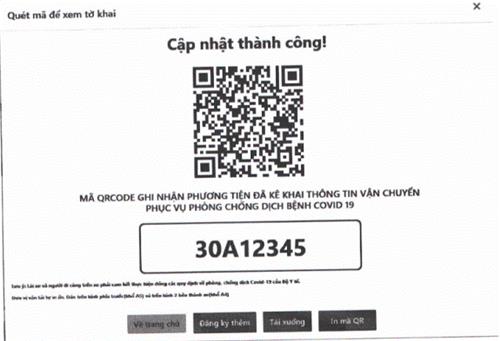
• Bước 8: Đơn vị vận tải thực hiện tải xuống mã QRCode, in trên khổ giấy A5 để dán trên kính trước xe ô tô; in trên khổ giấy A4 để dán 2 bên thành xe.
3. Cập nhật, điều chỉnh thông tin đã kê khai (thông tin hành trình, người trên phương tiện kèm Giấy chứng nhận kết quả xét nghiệm âm tính SAR-COV-2 còn hiệu lực).
Đơn vị vận tải truy cập menu “Danh sách xe đăng ký” và chọn chức năng sửa thông tin.
Lưu ý: Hệ thống giữ nguyên mã QRCode đã được cấp, Đơn vị vận tải không cần thay thế, in lại mã QRCode sau khi sửa các thông tin trên phần mềm.
Cụ thể:
• Bước 1: Chọn chức năng “sửa thông tin”
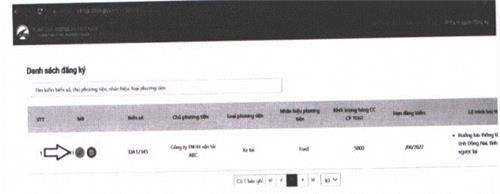
• Bước 2: Cập nhật các thông tin cần sửa như: thông tin HÀNH TRÌNH, THÔNG TIN VỀ NGƯỜI TRÊN PHƯƠNG TIỆN, VỀ GIẤY XÉT NGHIỆM COVID-19.
• Bước 3: Kiểm tra thông tin sau khi sửa. Ấn nút “CẬP NHẬT” để cập nhật và lưu lại thông tin đã sửa.
4. Thực hiện kê khai y tế trước khi xuất hành
Trước khi khởi hành, lái xe, người đi cùng xe thực hiện kê khai y tế theo quy định của Bộ Y tế hoặc khai báo y tế theo hướng dẫn 5 bước của Bộ Công an (https://suckhoe.dancuquocgia.gov.vn/).
PHẦN 2: HƯỚNG DẪN SỬ DỤNG DÀNH CHO SỞ GTVT
Để sử dụng các chức năng quản trị, các Sở GTVT truy cập vào đường link: https://vantai.drvn.gov.vn/byadmin bằng Account được cấp.
Sở GTVT chịu trách nhiệm quản lý chặt chẽ và bảo mật các tài khoản truy cập vào phần mềm gồm: tài khoản quản trị và các tài khoản được tạo bởi tài khoản quản trị của Sở. Thực hiện đổi mật khẩu sau lần đăng nhập đầu tiên.
1. Chức năng quản lý luồng
Để sử dụng chức năng này, người dùng thực hiện các bước sau:
• Bước 1: Đăng nhập vai trò quản trị
• Bước 2: Vào menu Quản lý luồng, nhấn “Tạo luồng”
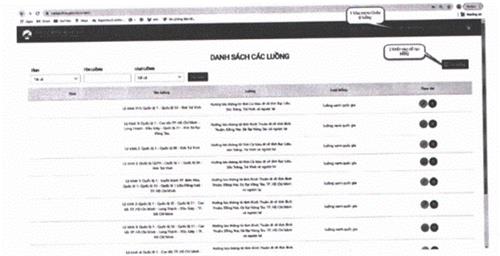
Bước 3: Tại màn hình Tạo luồng mới, người dùng nhập các thông tin cho luồng:
- Tên luồng
- Tỉnh
- Luồng
- Loại luồng
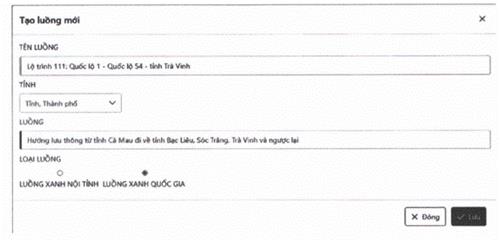
Người dùng nhấn  để lưu thông tin luồng xanh
để lưu thông tin luồng xanh
2. Chức năng báo cáo tổng hợp
Chức năng cho phép quản trị có thể theo dõi được số lượng phương tiện đi, đến địa phương, số lượng phương tiện có đăng ký kinh doanh tại địa phương để phục vụ công tác phòng, chống dịch Covid-19.
Để sử dụng chức năng này, người dùng thực hiện các bước sau:
• Bước 1: Đăng nhập vai trò quản trị
• Bước 2: Vào menu Báo cáo tổng hợp
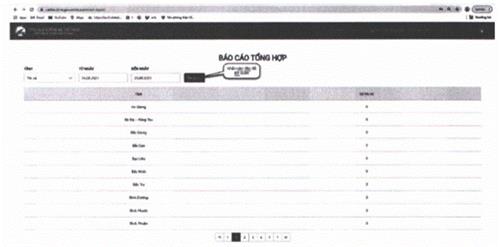
Người dùng có thể lọc Báo cáo theo Tỉnh hoặc Thời gian rồi nhấn “Tìm kiếm”
3. Chức năng khai báo thông tin phương tiện vận tải
Chức năng này hỗ trợ quản trị có thể theo dõi danh sách tờ khai đã đăng ký
Để sử dụng chức năng này, người dùng thực hiện các thao tác sau:
• Bước 1: Đăng nhập vai trò quản trị
• Bước 2: Sau khi đăng nhập hệ thống, vào menu Danh sách đăng ký để xem tờ khai do danh nghiệp tạo
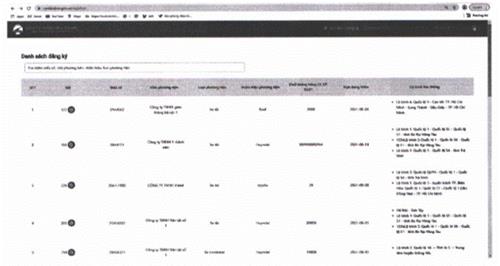
Có thể tìm kiếm tờ khai theo biển số, chủ phương tiện, nhãn hiệu, loại phương tiện
Khi nhấn  thì mở ra màn hình quét mã để xem tờ khai
thì mở ra màn hình quét mã để xem tờ khai
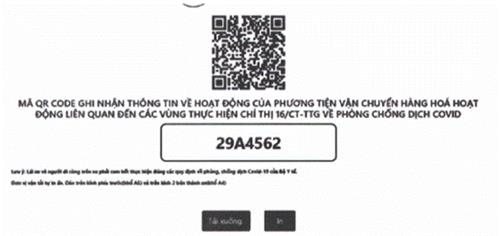
Thực hiện scan mã QR CODE, người dùng nhận được thẻ nhận diện phương tiện (bao gồm thông tin Tài xế, người đi cùng, thông tin lộ trình và thông tin phương tiện)
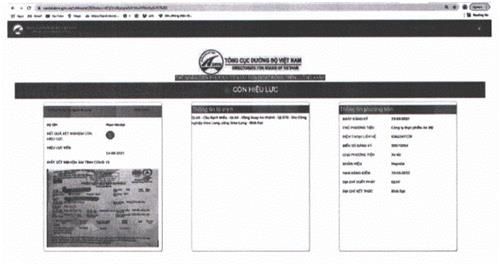
4. Hướng dẫn sử dụng chức năng quản lý tài khoản
Chức năng cho phép quản trị hệ thống có thể khai báo người dùng
Để sử dụng chức năng này, người dùng thực hiện các bước sau:
• Bước 1: Đăng nhập vai trò quản trị
• Bước 2: Sau khi đăng nhập hệ thống, vào menu Quản trị -> Quản lý người dùng, nhấn 
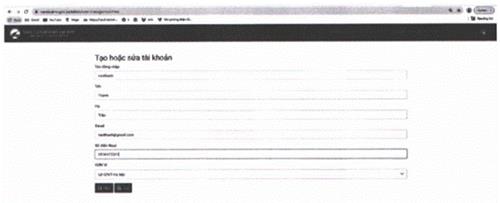
Tại màn hình tạo tài khoản, quản trị nhập các thông tin:
- Tên đăng nhập
- Tên
- Họ
- Số điện thoại
- Đơn vị
Sau khi thêm thông tin, nhấn  để thêm mới tài khoản
để thêm mới tài khoản
- Quản trị nhấn  để cập nhật lại mật khẩu:
để cập nhật lại mật khẩu:
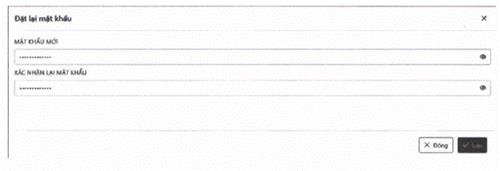
Mật khẩu và xác nhận mật khẩu phải khớp. Nhấn  để đặt lại mật khẩu
để đặt lại mật khẩu
- Quản trị nhấn vào  để xem thông tin 1 tài khoản
để xem thông tin 1 tài khoản
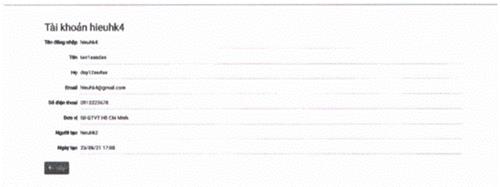
Quản trị nhấn vào  để sửa thông tin tài khoản. Màn hình sửa thông tin tài khoản giống với khi thêm mới, nhập lại thông tin cần sửa -> nhấn
để sửa thông tin tài khoản. Màn hình sửa thông tin tài khoản giống với khi thêm mới, nhập lại thông tin cần sửa -> nhấn  để lưu thông tin mới
để lưu thông tin mới
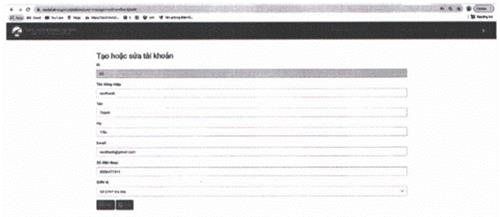
- Quản trị nhấn vào  để xóa tài khoản mà mình muốn
để xóa tài khoản mà mình muốn
PHẦN 3: THÔNG TIN SAU KHI QUÉT MÃ QRCODE.
Để sử dụng chức năng này, người dùng thao tác như sau:
• Bước 1: Kiểm tra thông qua việc sử dụng điện thoại thông minh quét mã QR trên Giấy nhận diện.
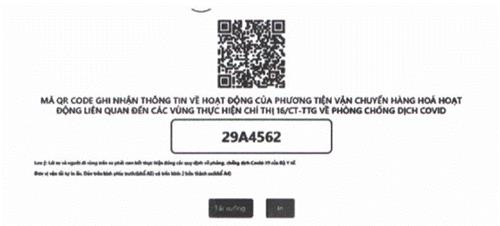
Bước 2: Kiểm tra thông tin khi quét đường link mã hóa trên Giấy nhận diện.
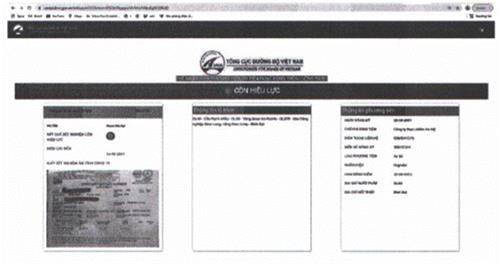
Thông tin trên Giấy nhận diện sau khi quét mã QRCode gồm:
(1) Thông tin phương tiện:
- Ngày đăng ký:
- Đơn vị vận tải:
- Số điện thoại liên hệ:
- Biển kiểm soát xe:
(2) Thông tin lái xe, người đi cùng (mỗi người ngồi trên xe hiển thị các thông tin sau):
- Họ và tên:
- Số Giấy phép lái xe (đối với lái xe), Số căn cước công dân (đối với người đi cùng).
- Số điện thoại:
- Thời hạn còn giá trị của Giấy xét nghiệm âm tính SAR-CoV-2:
(3) Thông tin hành trình:
- Nơi đi:
- Nơi đến:
- Hành trình luồng xanh:
- Địa điểm giao nhận, xếp dỡ hàng hóa:
Lược đồ
Vui lòng Đăng nhập tài khoản gói Tiêu chuẩn hoặc Nâng cao để xem Lược đồ.
Chưa có tài khoản? Đăng ký tại đây
 Pháp lý doanh nghiệp
Pháp lý doanh nghiệp